[매뉴얼] 자바 이클립스 JDK 다운로드 및 설치 방법
- IT 기획자/IT기획자의 개발공부
- 2020. 3. 25. 21:43
[매뉴얼] 자바 이클립스 다운로드 및 설치 방법
안녕하세요.
글 쓰는 그니입니다.
오늘은 자바로 개발할 수 있는 개발환경을 제공하는 이클립스 다운로드 방법과 설치방법을 간단히 정리하여 포스팅을 하고자 합니다. 이클립스를 새로 다운받을 때마다 번거로운 부분이 많아 헷갈리는 분들이 많을텐데요. 이 포스팅을 통하여 자바 개발환경을 쉽고 빠르게 구축해보세요
1. 이클립스 사이트 이동
이클립스를 다운 받기 위해서는 우선 이클립스 공식 사이트로 이동해야합니다. 이클립스 공식 사이트는 아래와 같습니다.
https://www.eclipse.org/downloads/packages/
Eclipse Packages | The Eclipse Foundation - home to a global community, the Eclipse IDE, Jakarta EE and over 350 open source pro
442 MB 587 DOWNLOADS The Modeling package provides tools and runtimes for building model-based applications. You can use it to graphically design domain models, to leverage those models at design time by creating and editing dynamic instances, to collabora
www.eclipse.org
2. 이클립스 버전 선택
위의 링크로 접속하면, 아래와 같은 화면이 나옵니다.
Home/ Downloads/ Packages/ Release/ Eclipse IDE 2020-03/ R 경로의 Eclipse IDE 2020-03 R Packages에서 본인의 운영체제와 맞는 버전을 선택합니다. (Mac Os or Windows or Linux)

저는 윈도우를 사용하기 때문에 윈도우 64비트를 선택 한 후, 다운로드를 진행하도록 해보겠습니다.

3. JDK 다운
https://www.oracle.com/java/technologies/javase-jdk14-downloads.html
Java SE Development Kit 14 - Downloads
Java SE Development Kit 14 Downloads Thank you for downloading this release of the Java™ Platform, Standard Edition Development Kit (JDK™). The JDK is a development environment for building applications, and components using the Java programming language.
www.oracle.com

JAVA SE 버전 중, 가장 최신 버전인 jdk14를 다운받아보도록 하겠습니다.
저는 윈도우 x64 운영체제를 사용하고 있으니, 위의 사진대로의 버전을 다운받도록 하겠습니다.
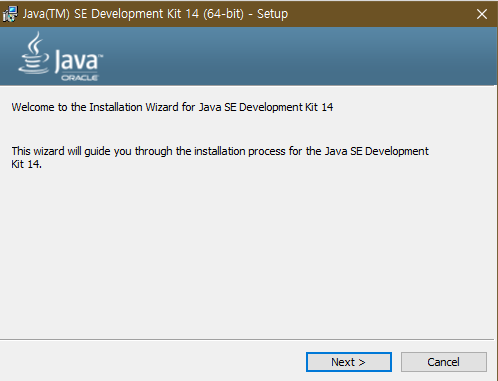

위의 경로를 잘 기억해둡니다. 저는 디폴트로 설정되어있는 경로로 설치하였습니다.
4. 환경설정
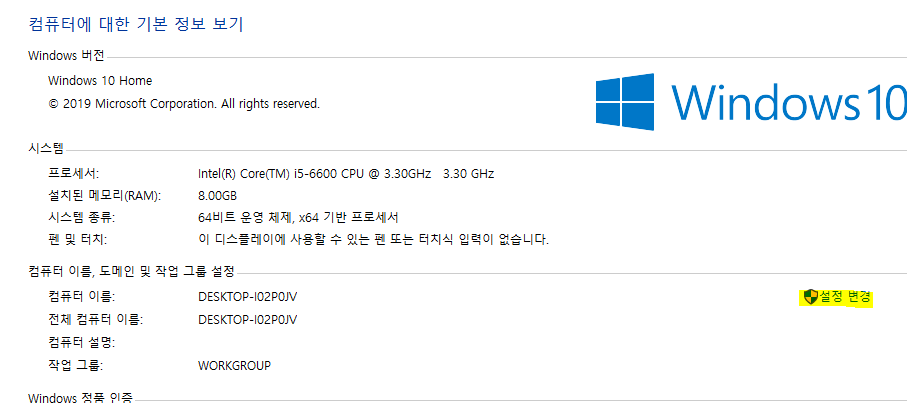
내 컴퓨터의 우클릭을 한 후, 설정변경을 누릅니다.
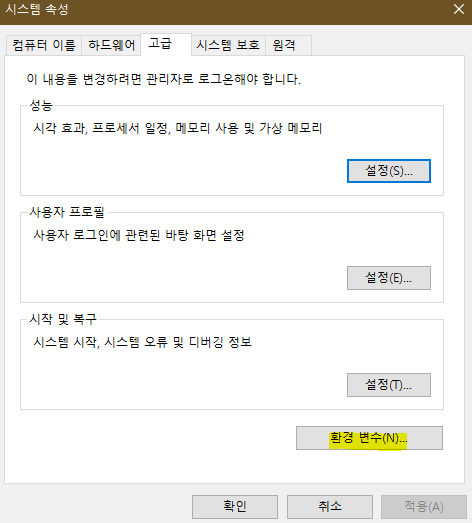
시스템 속성 화면에서 [고급] 탭을 선택 한 후, 환경변수를 클릭합니다.
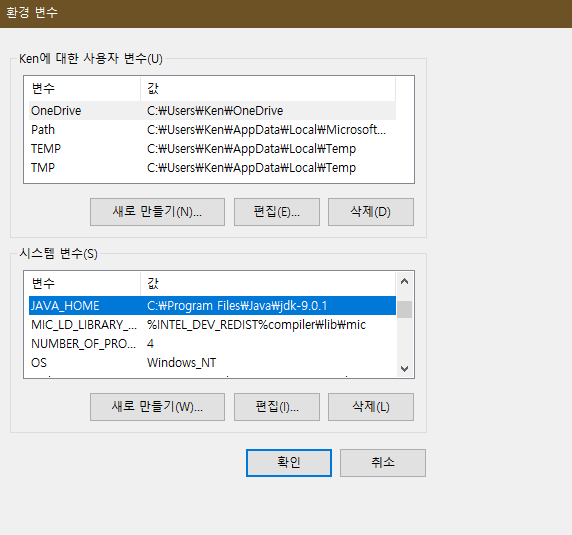
환경변수에서 아래의 시스템 변수에 "JAVA_HOME" 변수에 jdk가 설치된 파일을 선택합니다.
그리고 아래와 같이 사용자변수의 Path변수에 %JAVA_HOME%\bin 을 입력합니다.


5. 이클립스 폴더 이동
이클립스 파일을 jdk가 설치된 파일로 이동합니다.
그리고 이클립스를 실행합니다.
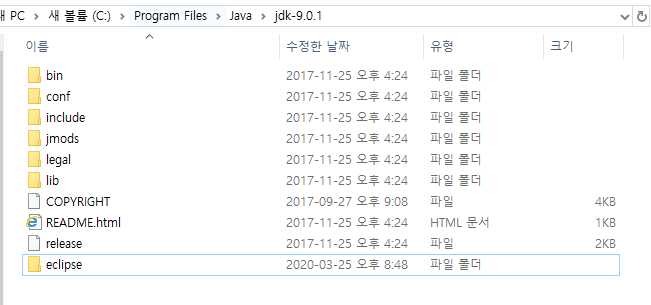

지금까지 이클립스 설치방법을 알아보았습니다.
이번 포스팅으로 많은 분들이 자바 설치를 쉽게 하셨으면 좋겠네요^^
저는 다음 포스팅으로 다시 찾아올게요.
'IT 기획자 > IT기획자의 개발공부' 카테고리의 다른 글
| [기획자의 자바공부] 클래스와 객체 만드는 방법 (0) | 2020.05.18 |
|---|---|
| [기획자의 자바공부] 객체 지향 프로그래밍이란? #객체 #클래스 (0) | 2020.05.13 |
| [IT 기획자의 자바 공부] 간단한 자바코딩 해보기 (0) | 2020.03.17 |
| 자바스크립트 : 객체와 반복문 사용방법 및 예제 (0) | 2020.02.10 |
| 자바스크립트 : 객체 쓰기와 읽기 방법 요약정리 (0) | 2020.02.10 |
이 글을 공유하기










